В практической работе могут встречаться несколько ситуаций, которые зависят от качества исходного растрового изображения и делятся на растр низкого и высокого разрешения. Для работы с ними применяются автоматические средства создания векторов. В некоторых случаях приходится применять только ручные методы создания.
В этой главе рассмотрим основной инструмент автоматического создания векторов по изображению с низким разрешением.
1. Откройте файл sonoco2.gif, для этого в окне Открыть нужно выбрать тип расширения Файлы растра.
2. Задайте размер изображения в мм, ширина — 150.
3. Уменьшите количество цветов до 2-х (с текущих 188).
Количество цветов уменьшилось, поэтому края изображения стали более грубыми, это необходимо учитывать при векторизации.
4. В разделе редактирования растра выберите опцию Вектор из растра.
В открывшемся окне будет несколько опций, работа которых значительно влияет на качество будующих векторов.
5. Проверьте, что опция Через все точки выключена (иначе мы получим вектор описывающий все грубые выступы изображения).
6. Установите значение опции Сохранить отрезки больше в 15 пикселей, это позволит исключить векторизацию микроскопических участков изображения.
7. Установите Точность/Пиксели 1 и нажмите Ok.
Вектор создан вокруг изображения. Т.к. изображение окрашено в темный цвет, то вектор плохо виден на экране, сделаем его видимым.
8. Добавим желтый цвет в палитру и сольем его с текущим синим как первичный со вторичным (данные приемы рассматривались в предыдущих главах).
Видео:Создание вектора из растра в ArtCam 2009Скачать
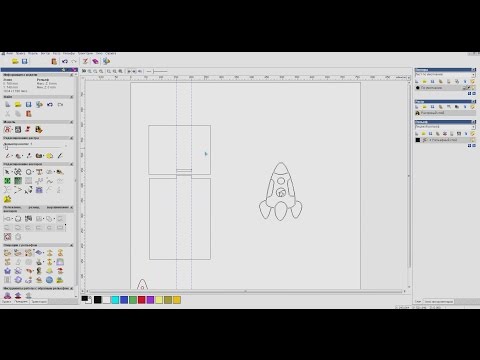
Конвертирование растрового изображения в векторное
Автор:
Если вы планируете использовать растровое изображение для генерирования траекторий обработки, необходимо конвертировать его в векторное представление.
Чтобы конвертировать растровое изображение в векторное:
- Щелкните по вкладке 2D Вид, чтобы открыть растровое изображение в 2D-виде.
- Выберите опцию Вектор > Растр в вектор или нажмите кнопку Растр в вектор
. Откроется панель Растр в вектор.
- Сократите количество цветов в растровом эскизе:
- Выберите опцию Уменьшить количество цветов. Откроется диалог Сократить количество цветов в изображении.
- Используйте слайдер для уменьшения Нового максимального количества цветов изображения.
- Нажмите OK, чтобы закрыть диалог.
- Чтобы создать векторы по границе выбранного цвета, выберите опцию Создать границу.
- Чтобы создать векторы по центральной линии выбранного цвета:
- Выберите опцию Создать среднюю линию.
- Введите значение Точности в пикселах, чтобы задать, насколько точно векторы должны совпадать с пиксельным контуром.
- Задайте тип векторов по центральной линии: замкнутые или не замкнутые. Выберите:
Разъединенные незамкнутые векторы, чтобы создать незамкнутые векторы.
Петли замкнутого вектора, чтобы создать замкнутые векторы.
- Введите значение Размер пятнышек в пикселах, чтобы задать, насколько точно векторы должны совпадать с растрами.
- Введите значение Плавности в процентах. Чем выше процент, тем более сглаженными получаются отрезки векторов.
- В списке Цвет выберите цвет, из которого ArtCAM создает векторы.
- Нажмите кнопку Создать векторы. Векторы отображаются на 2D виде.
- Закройте панель.
- Чтобы улучшить вид векторов, используйте слайдер Контраст на панели инструментов 2D-вид. С его помощью можно увеличить прозрачность изображения.
Видео:#3. Уроки ArtCAM для начинающих. Как создать вектор из картинкиСкачать

Тонкости работы в ArtCAM
ArtCAM это программа предназначенная для пространственного моделирования механической обработки, которая генерирует пространственные модели из плоского рисунка и создает управляющую программу для станка ЧПУ.
ArtCAM обычно использует двухмерные изображения, для создания моделей – рельефов. Имеются два способа сохранения двухмерных изображений на ПК – использование растра или вектора. Имеются плюсы и минусы, ArtCAM может использовать любой способ смотря какая ситуация. Современные средства программы ArtCAM способны преобразовать изображение в контурное. (Растровое изображение это, квадраты, в которых каждый квадрат красится в соответствии с рисунком.) Программа может читать форматы: .bmp, .tif, .pcx, .gif, .jpg.
Для создания модели необходимо создать вектора (плоский рисунок) используется либо система ArtCAM или программа CorelDRAW (рис.1). После создания векторов в программе CorelDRAW необходимо файл экспортировать в формате DXF-AutoCAD для дальнейшей работы в ArtCAM.
Рисунок 1 – Векторный плоский рисунок.
Далее открывает ArtCAM и создаем модель с размерами нашей заготовки (рис.2).
Рисунок 2 – Создание модели.
Для того чтобы программа генерировала программу необходимо задать инструмент с которым будет выполнятся обработка материала. Выбираем на панели траектории вкладку база инструментов и выбираем инструменты, при необходимости можно создать свой или редактировать выбранный инструмент, изменяя его геометрические и технические характеристики (рис.3).
Рисунок 3 – Панель создания инструментов
В нашем случае будем обрабатывать деталь концевой фрезой диаметром 3,175мм или 1/8 дюйма. В графе примечания пишем примечания понятные для оператора. Задаем диаметр режущей части фрезы D и указывает шаг по Z, это величина которая фреза будет снимать материал за один проход. Устанавливаем шаг в процентом содержании для того чтобы фреза в процессе обработки смещалась при выборке материала. Задаем частоту вращения шпинделя, рабочую подачу и подачу врезания в мм/сек (рис.4).
Рисунок 4 – Редактирование инструмента
Далее импортируем файл с плоским векторным рисунком, задаем расположение в рабочей зоне программы. Прежде чем работать с траекторией нужно задать высоту заготовки, для этого выбираем в панели операции с траекторией вкладку задание заготовки (рис.5)
Рисунок 5 – Задание параметров заготовки
Создадим траекторию обработки по профилю, выбираем как фреза будет обрабатывать контур относительно вектора внутри или снаружи (G41, G42), глубину обработки и инструмент, проделываем эту операцию для других контуров меняя глубину и инструмент. Красная линия является эквидистантой вектора, т.е. это траектория движения фрезы (рис.6).
Рисунок 6 – Сгенерированная траектория движения инструмента
Для фрезерования отверстий, карманов и пазов используется функция выборка. Указывается начальная и конечная глубина, припуск, конечный припуск и точность, а также инструмент, параметры подхода и отвода, стратегия обработки. После можно посмотреть все траектории движения инструмента в 3D виде (рис.7), но для проверки УП используется имитация траектории, можно имитировать все траектории сразу (рис.8).
Рисунок 7 — Траектории
Рисунок 8 – Имитация траектории
Далее после создания и проверки всех траекторий необходимо сохранить УП в формате G-Code (*tap).
Симуляция обработки позволяет проверить процесс обработки на экране, тем самым сохранить время, деньги и материал.
Есть четыре типа механической обработки в системе ArtCAM: Обработка змейкой, обработка области, обработка элемента и приподнятая обработка.
Обработка змейкой выполняется множествами проходами вперед/назад вдоль заданного угла, заданный угол является ось X.
По умолчанию, ArtCAM обрабатывает весь рельеф. Обработка может быть ограничена областью, определяемой контуром, если выбирается опция обработка области. Если использовать заданные по умолчанию опцию то будет создана УП со смещением на заданный шаг внутри заданной области.
Обработка элемента, является для создания управляющих программ для гравирования. Параметры задаются на странице Feature (Элемент) в окне диалога Toolpath (УП).
Поддерживаются шесть типов инструмента: закругленный, концевой, концевой с радиусом, 3 вида концевых фрез для фрезерования.
Параметры фрезерования имеет два вида, а именно способ обработки инструментами поверхности. Это касание фрезой и подьем фрезы.
Подача выбирается в мм/сек или мм/мин. Также в окне задания подачи можно задать частоту вращения (об/мин), рабочую подачу и подачу врезания (мм/сек). Возможность выбора: мм/сек, мм/мин, м/мин, дюймы/сек, дюймы/мин.
Проецирования управляющей программы, это когда геометрия инструмента не участвует в расчете траектории, но это минус, без учета геометрии инструмента возможны зарезы, для обработки торцов это не опасно, но для выборки карманов или обработки боковой поверхности по периферии возможны зарезы.
Функция сглаживания позволяет выравнивать некоторые неровности обрабатываемого обьекта.
В ходе обработки при сокращении УП есть функция отзеркаливания, т.е. симметричная модель может быть обработана на половину, а вторая часть в определенной системе координат быть зеркально отражена от первой обрабатываемой части.
Функция разграничения рельефов нужна для разделения нескольких элементов которые слились между собой.
Эффекты пятен, они появляются при сканировании, при простой обработке они практически не заметны, но эти пятна могут сильно влиять на качество рельефной поверхности. Пятна на модели являются как бы углублением, получились из за того, что на теле остались несколько пикселей которые попали в основной фон.
Редактирование вектора, используется для создания нового контура растрового изображения. Контур редактируется кривой бизье или тем самым сплайном по точкам контура.
Решение возникающих проблем. Для снижения всех проблем при работе в системе ArtCAM необходимо: сохранять файл с минимальным количеством некоторых опций, убрать цвет обьектов, заголовки, информацию полутоновую, формат фронтов. Завершить все операции с файлом. Конвертировать в кривые. Не включать трехмерные примитивы формата DXF.
Замечание при импортировании файлов записанные на языке Postscrip. Язык Postscrip сложный и имеет более 240 операторов, это нужно для векторных форматов. Так же может выполнять сложные вычисления, так же читать и запись файла формата txt. Этот язык напрямую не читается, а сразу проходит процедуру конвектирования. Каждая команда этого языка интерпретируется. Проблемы которые могут возникать потому проблемы в написании кода на языке BASIС могут сказываться на языке Postscrip.
Также есть функция моделирования в системе ArtCAM, функция сложного моделирования подразумевает в себя обьеденение, вычитание или пересечение обьектов, все это называется булевой операцией. Слияние по наименьшей высоте, при этой операции каждая точка сравнивается с текущим и новым обьектом рельефа. Остается при этом только низкие участки рельефов. По сути, все те же функции что и есть в любой CAD системе. Функции выдавливания, вырезания, создания контура в эскизе, выдавливание по траектории, фаски и тд.
Импорт сложных файлов. Если программа ArtCAM не может прочитать файл формата Postscrip, нужно прочитать его другим пакетом, программа CorelDRAW. После же нужно сохранить в формате EPS для того чтобы ArtCAM с легкостью открыла этот файл.
Для того чтобы импортировать файлы из программы Adobe Illustrator, необходимо: сохранить в этой программе файл с названием. Выбрать из списка Illustrator eps. Задать след. параметры: (Compatibility = 3/ Preview = none/ Do not select — include thumb/ nail Postscript level = 1).
Если работа предстоит с изображениями полученными сканированием, операция под названием Flood Fill т.е. заливка, может привести в неудовлетворяющим результатам. Это происходит из за того что контуры становятся не замкнутыми, а цвет заливки заполняет не только область которая находится внутри контура, но и соседние области. Чтобы это исправить нужно, в меню редактирования выбрать опцию отменить и увеличить изображение кнопкой. Нажать кнопку рисовать, выбрать черный в качестве первичного цвета и заполнить разрывы. После этих действий можно выполнить заливку обычным способом.
Постпроцессор программа имеет формат файла постпроцессора, который похож на DUSTpost. Постпроцессор имеет формат .con. Компания Delсam разработали постпроцессоры для основных систем с числовым программным управлением.
Существуют несколько пакетов программы ArtCAM. ArtCAM Express, это система для начинающих пользователей, программа требует минимальные знания в обработке и моделировании. Функционал содержит такой набор инструментов, которые позволяют реализовать проект с эскиза до изготовления самой продукции. Программа предназначена для гравировки, фрезерных операций, вырезки листового проката материалов. Используют в основном в учебных целях, а также наиболее эффективен в малом бизнесе, вырезки сувенирной продукции и т.д.
В линейке Delcam ArtCAM версия Insignia является средней версией между Express и Pro версий. Содержит в своем функционале весь набор инструментов для работы с векторной и растровой графикой, а также для создания объемных рельефов. Система может создать траектории инструментов для оборудования с числовым программным управлением, будь то фрезерный обрабатывающий центр или гравировальные станки. Так же есть возможность создавать траекторию обработки для лазерного оборудования.
Последней версией является Pro версия (профессиональная). Позволяет автоматически генерировать модели из эскиза и создавать изделия на станках с числовым программным управлением. Является мощной и легкой системой в средствах набора функционала для моделирования.
Вкратце, пакеты данной программы включают в себя: Инструменты для обработки растровых и векторных изображений, создания текстовых надписей и двухмерных эскизов. Средства для расчёта экономичного и оптимального раскроя заготовок. Программы для обработки контура заготовки и оптимизации траекторий движения фрезы. Алгоритмы расчёта оптимальных маршрутов фрезы (в частности при черновой обработке — возможность разбивки этапа на отдельные циклы с использованием разных фрез для сокращения времени цикла). Мастер автоматического создания дизайнерских вставок, накладок. Средства фигурного обвода кромок — для создания объёмных текстовых надписей.
Средства «экспресс гравировки» для оперативного создания уникальных изображений. Automatic Toolpath Panelling — технологию оптимизации (разбиения) маршрута движения фрезы для обработки массивных изделий с автоматической подстройкой к размерам станка (рабочего стола). Мощные средства визуализации и моделирования обработки — для оценки результата ещё до начала реального процесса. Генератор статистики — получение данные о времени каждого этапа для оценки и планирования процесса производства. Дружественный интерфейс и понятный алгоритм работы с программой.
Минусом является цена ПО. В отличии от Blender или Meshcam, то цена отличается почти в 2-3 раза. Всё зависит от версии программы, если необходима данная система в учебных целях цена достигает до 18 тысяч рублей, профессиональная версия стоит дороже, цена варьируется от 35 до 50 тысяч рублей. Цены представлены на текущий 2019 год. Blender же подойдет только для моделирования рельефа и поверхностей. Нет возможности генерировать управляющие программы для станков с ЧПУ. Цена достигает до 10 тысячи рублей. Meshcam аналогична ArtCam. Но представлен другой набор инструментов для создания поверхностных моделей, но набор траекторий и алгоритм обработки у данной программы различен с ArtCam. Цена варьируется от 10 до 15 тыс. руб.
ArtCAM используется в деревообрабатывающих предприятиях, где изготавливают рельефные части мебели или интерьера. В металлообработке используют для изготовления различных деталей, фрезерования листовых материалов. Используют для создания управляющих программ на гравировальные и лазерные станки.
📽️ Видео
Artcam 2018. Растр в вектор.Скачать

Создание векторов на основе растраСкачать

Как из картинки извлечь вектор. И сделать 2d модель в Artcam 2018Скачать

Как получить векторное изображение из растрового? Savinsname! Конвертируем растр в вектор!Скачать

Создание вектора из растровой картинки в ArtCamСкачать

Создание рельефа по вектору в ArtCamСкачать

Видеоучебник ArtCAM. Урок 19. Инструменты трассировки (векторизации) и работы с растром.Скачать

artcam работа с векторамиСкачать

Самопересекающиеся вектора в ArtCam. Как их победить?Скачать

Как перевести растровое изображение в векторное? РАСТР в ВЕКТОР при помощи нейросети. Savinsname.Скачать

Как добыть вектора из картинки в программе ArtCam?Скачать

Как в ArtСam можно быстро делать вектора для своих поделокСкачать

Арткам вектор из растраСкачать

АртКам создание векторов из фотографииСкачать

Урок от А до Я. ArtCam, CorelDRAW, Рисуем вектор, Пишем УП, Фрезеруем на ЧПУ вместе. CNC lessons.Скачать

Artcam 2018. Раст в вектор. Работа с цветными изображениями.Скачать

Artcam 2018. Поднятие 3D рельефа из растрового изображения.Скачать

ArtCam 2017. Обращение векторовСкачать

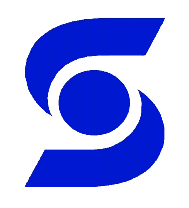

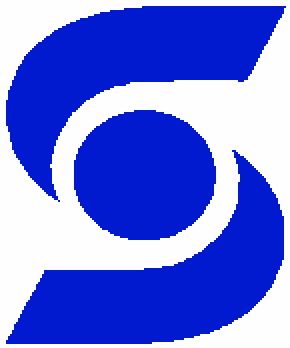

 . Откроется панель Растр в вектор.
. Откроется панель Растр в вектор.






